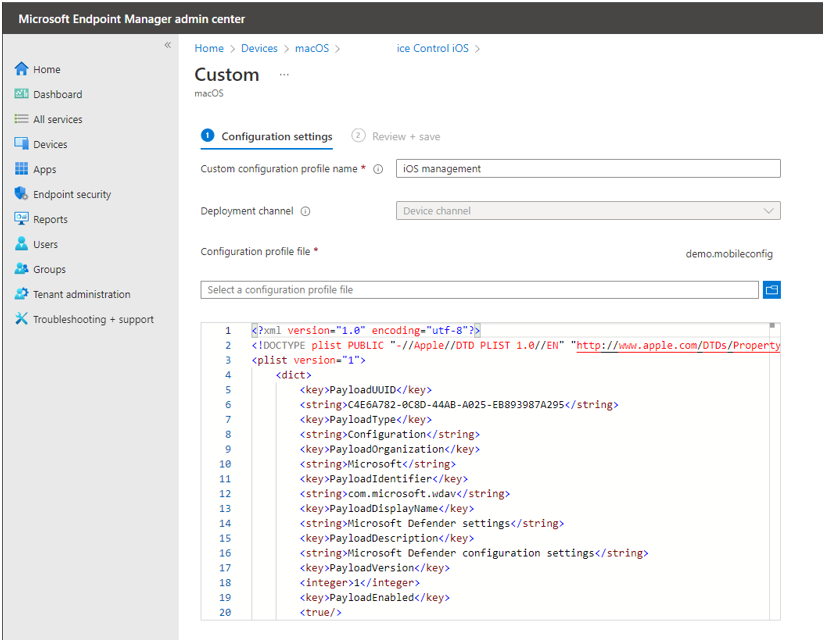Implementar e gerir o Controlo de Dispositivos com Intune
Aplica-se a:
- API do Microsoft Defender para Endpoint 1
- Microsoft Defender para Endpoint Plano 2
- Microsoft Defender XDR
- Microsoft Defender para Empresas
Quer experimentar o Microsoft Defender para Ponto Final? Inscrever-se para uma avaliação gratuita.
Microsoft Defender para Endpoint funcionalidade Controlo de Dispositivos permite-lhe auditar, permitir ou impedir o acesso de leitura, escrita ou execução ao armazenamento amovível e permite-lhe gerir dispositivos iOS e Portáteis e suportes de dados Bluetooth com ou sem exclusões.
Requisitos de licenciamento
Antes de começar a utilizar o Armazenamento Amovível Controlo de Acesso, tem de confirmar a sua subscrição do Microsoft 365. Para aceder e utilizar a Controlo de Acesso de Armazenamento Amovível, tem de ter Microsoft 365 E3.
Implementar a política com Intune
Passo 1: criar um ficheiro de configuração móvel
Agora, tem groups, rulese settings, substitua o ficheiro mobileconfig por esses valores e coloque-o no nó Controlo de Dispositivos. Eis o ficheiro de demonstração: mdatp-devicecontrol/demo.mobileconfig em main - microsoft/mdatp-devicecontrol (github.com). Certifique-se de que valida a política com o esquema JSON e certifique-se de que o formato da política está correto: mdatp-devicecontrol/device_control_policy_schema.json no principal – microsoft/mdatp-devicecontrol (github.com).
Nota
Consulte Controlo de Dispositivos para macOS para obter informações sobre definições, regras e grupos.
Implementar o ficheiro mobileconfig com Intune
Pode implementar o ficheiro mobileconfig através de https://intune.microsoft.com/>Dispositivos>macOS:
- selecione "Criar perfil"
- selecione "Modelos" e "Personalizado"
Consulte também
- Controlo de Dispositivos para macOS
- Implementar e gerir o Controlo de Dispositivos com jamf
- Perguntas mais frequentes (FAQ) sobre o Controlo de Dispositivos macOS
Sugestão
Quer saber mais? Engage com a comunidade de Segurança da Microsoft na nossa Comunidade Tecnológica: Microsoft Defender para Endpoint Tech Community.